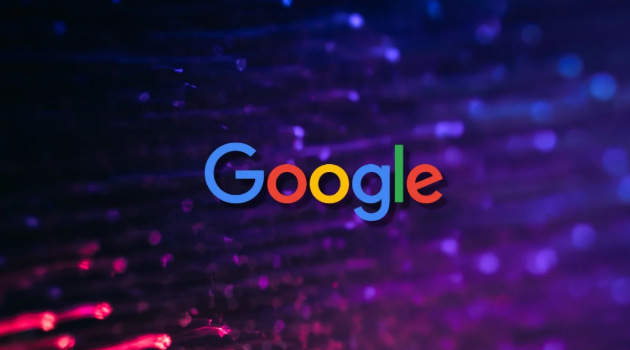Google Chrome浏览器插件页面跳转逻辑错误的修复建议
正文介绍
一、检查插件配置
- 路径设置检查:逐个查看可能导致网页跳转失败的插件配置,有些插件可能有特定的路径设置选项,比如指定跳转的目标网址或本地文件路径,要确保这些路径设置正确,没有拼写错误或格式问题。如果插件提供了自定义脚本功能,也要检查脚本中的路径引用是否正确。
- 其他相关设置:除了路径设置,还要检查插件的其他相关配置,如是否设置了特定的触发条件、权限等,确保这些设置符合预期,不会导致页面跳转逻辑错误。
二、使用开发者工具排查
- 打开开发者工具:在Google浏览器中,按F12键或点击右上角的三个点(菜单按钮),选择“更多工具”,然后点击“开发者工具”。
- 切换到网络面板:在开发者工具中,切换到“网络”面板,这里会显示浏览器加载网页时的所有网络请求信息。
- 筛选相关请求:当尝试触发插件导致的网页跳转时,观察“网络”面板中的请求记录,查找与插件相关的请求,特别是那些可能导致跳转失败的请求,分析请求的状态、URL等信息,判断是否存在错误或异常。
三、禁用或更新插件
- 禁用插件:如果怀疑某个插件导致页面跳转逻辑错误,可先尝试禁用该插件。在浏览器地址栏输入“chrome://extensions/”,回车进入扩展程序页面,找到对应的插件,点击“禁用”按钮。禁用后再次测试页面跳转是否正常,若正常,则说明是该插件的问题。
- 更新插件:有时插件的版本过旧可能存在兼容性问题或已知的错误,导致页面跳转逻辑异常。在扩展程序页面中,检查是否有插件需要更新,若有,点击“更新”按钮对插件进行更新,更新后重新测试页面跳转功能。
四、检查代码语法和逻辑(针对开发者)
- 语法错误检查:如果是自己开发的插件或对插件进行了自定义脚本编写,要检查代码中的语法错误。在编写JavaScript代码时,常见的语法错误包括缺少分号、拼写错误、括号不匹配等,这些错误可能导致插件无法正常工作,进而引发页面跳转逻辑错误。
- 逻辑错误排查:仔细检查插件代码的逻辑,确保页面跳转的条件判断、流程控制等逻辑正确无误。例如,检查是否在错误的时间或条件下触发了页面跳转,或者跳转的目标是否正确等。
总的来说,通过以上步骤,您可以有效解决Chrome浏览器内存占用突然增加的问题,提升浏览体验。建议定期检查和更新浏览器版本及安全设置,以应对不断变化的网络需求。

一、检查插件配置
- 路径设置检查:逐个查看可能导致网页跳转失败的插件配置,有些插件可能有特定的路径设置选项,比如指定跳转的目标网址或本地文件路径,要确保这些路径设置正确,没有拼写错误或格式问题。如果插件提供了自定义脚本功能,也要检查脚本中的路径引用是否正确。
- 其他相关设置:除了路径设置,还要检查插件的其他相关配置,如是否设置了特定的触发条件、权限等,确保这些设置符合预期,不会导致页面跳转逻辑错误。
二、使用开发者工具排查
- 打开开发者工具:在Google浏览器中,按F12键或点击右上角的三个点(菜单按钮),选择“更多工具”,然后点击“开发者工具”。
- 切换到网络面板:在开发者工具中,切换到“网络”面板,这里会显示浏览器加载网页时的所有网络请求信息。
- 筛选相关请求:当尝试触发插件导致的网页跳转时,观察“网络”面板中的请求记录,查找与插件相关的请求,特别是那些可能导致跳转失败的请求,分析请求的状态、URL等信息,判断是否存在错误或异常。
三、禁用或更新插件
- 禁用插件:如果怀疑某个插件导致页面跳转逻辑错误,可先尝试禁用该插件。在浏览器地址栏输入“chrome://extensions/”,回车进入扩展程序页面,找到对应的插件,点击“禁用”按钮。禁用后再次测试页面跳转是否正常,若正常,则说明是该插件的问题。
- 更新插件:有时插件的版本过旧可能存在兼容性问题或已知的错误,导致页面跳转逻辑异常。在扩展程序页面中,检查是否有插件需要更新,若有,点击“更新”按钮对插件进行更新,更新后重新测试页面跳转功能。
四、检查代码语法和逻辑(针对开发者)
- 语法错误检查:如果是自己开发的插件或对插件进行了自定义脚本编写,要检查代码中的语法错误。在编写JavaScript代码时,常见的语法错误包括缺少分号、拼写错误、括号不匹配等,这些错误可能导致插件无法正常工作,进而引发页面跳转逻辑错误。
- 逻辑错误排查:仔细检查插件代码的逻辑,确保页面跳转的条件判断、流程控制等逻辑正确无误。例如,检查是否在错误的时间或条件下触发了页面跳转,或者跳转的目标是否正确等。
总的来说,通过以上步骤,您可以有效解决Chrome浏览器内存占用突然增加的问题,提升浏览体验。建议定期检查和更新浏览器版本及安全设置,以应对不断变化的网络需求。